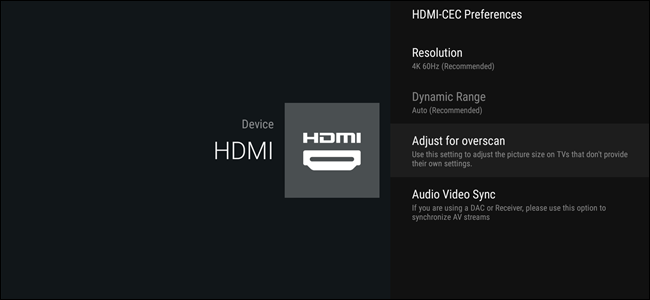
Si tiene un televisor antiguo y un televisor con Android NVIDIA SHIELD, es posible que observe que parte del contenido se corta en los bordes. Esto se llama sobreexploración y puede ser increíblemente molesto en varias situaciones, sin excluir una de las características principales de SHIELD: los juegos. Afortunadamente, es una solución fácil.
Overscan, como hemos explicado antes , es un remanente de televisores CRT (tubo de rayos catódicos) de la vieja escuela que recorta la parte exterior de la imagen, para asegurarse de que no aparece ninguna barra negra en televisores viejos. Sin embargo, si tiene un HDTV moderno, esto solo significa que no está viendo la imagen completa, y lo que está viendo será de una calidad un poco menor.
Muchos televisores modernos tienen opciones integradas para ajustar el sobrebarrido o desactivarlo por completo . Pero si su decodificador lo tiene encendido, deberá desactivarlo allí también. Afortunadamente, NVIDIA incluyó un ajuste de sobreexploración en su caja SHIELD Android TV. He aquí cómo acceder a él.
Cómo ajustar la sobreexploración en SHIELD
Bien, ahora que hemos hablado sobre por qué sucede esto, veamos cómo solucionarlo. Lo primero que querrá hacer es saltar al menú de configuración de SHIELD dirigiéndose a la parte inferior de la pantalla de inicio y seleccionando el ícono de ajustes.
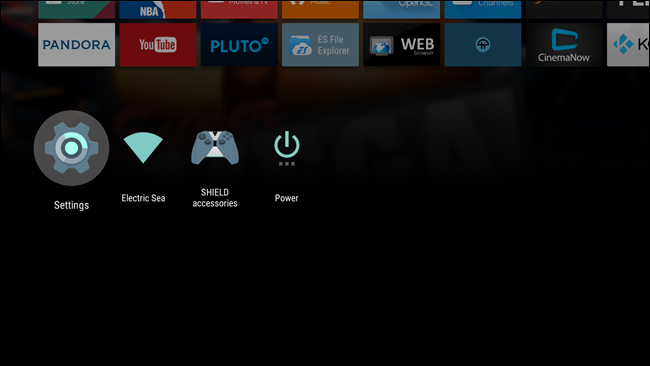
Una vez en Configuración, diríjase a la quinta entrada, «HDMI».
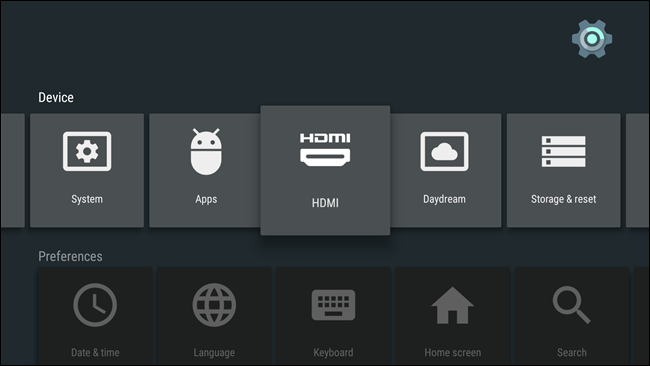
La cuarta opción de este menú es «Ajustar para sobreexploración», que es exactamente lo que está buscando. Continúe y seleccione eso.
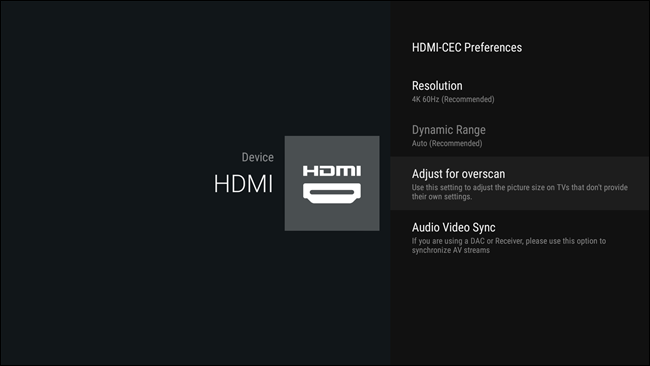
Esto es solo un movimiento básico de las flechas hasta que pueda ver todo tipo de cosas, así que simplemente siga las instrucciones en pantalla para colocar las cuatro flechas en el lugar correcto.
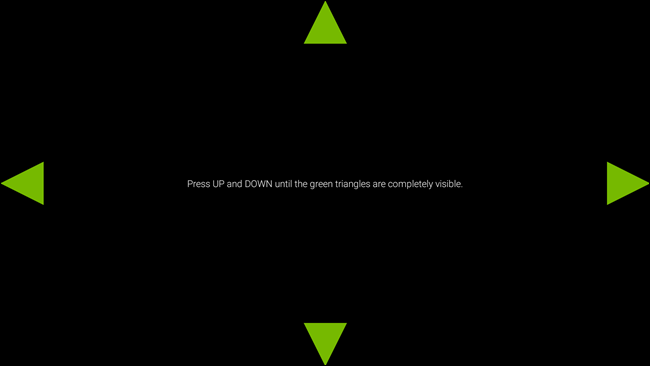
Una vez que todo se vea bien, puede salir de este menú; la nueva configuración se mantendrá inmediatamente, por lo que habrá terminado.
La sobreexploración puede resultar increíblemente frustrante, especialmente si su televisor no tiene una configuración incorporada para ajustarla. Y aunque esta no es una función incluida en el Android TV de serie, es bueno ver que NVIDIA tiene en cuenta este tipo de cosas.


